Lenovo Yoga Book C930 User Guide [sr]
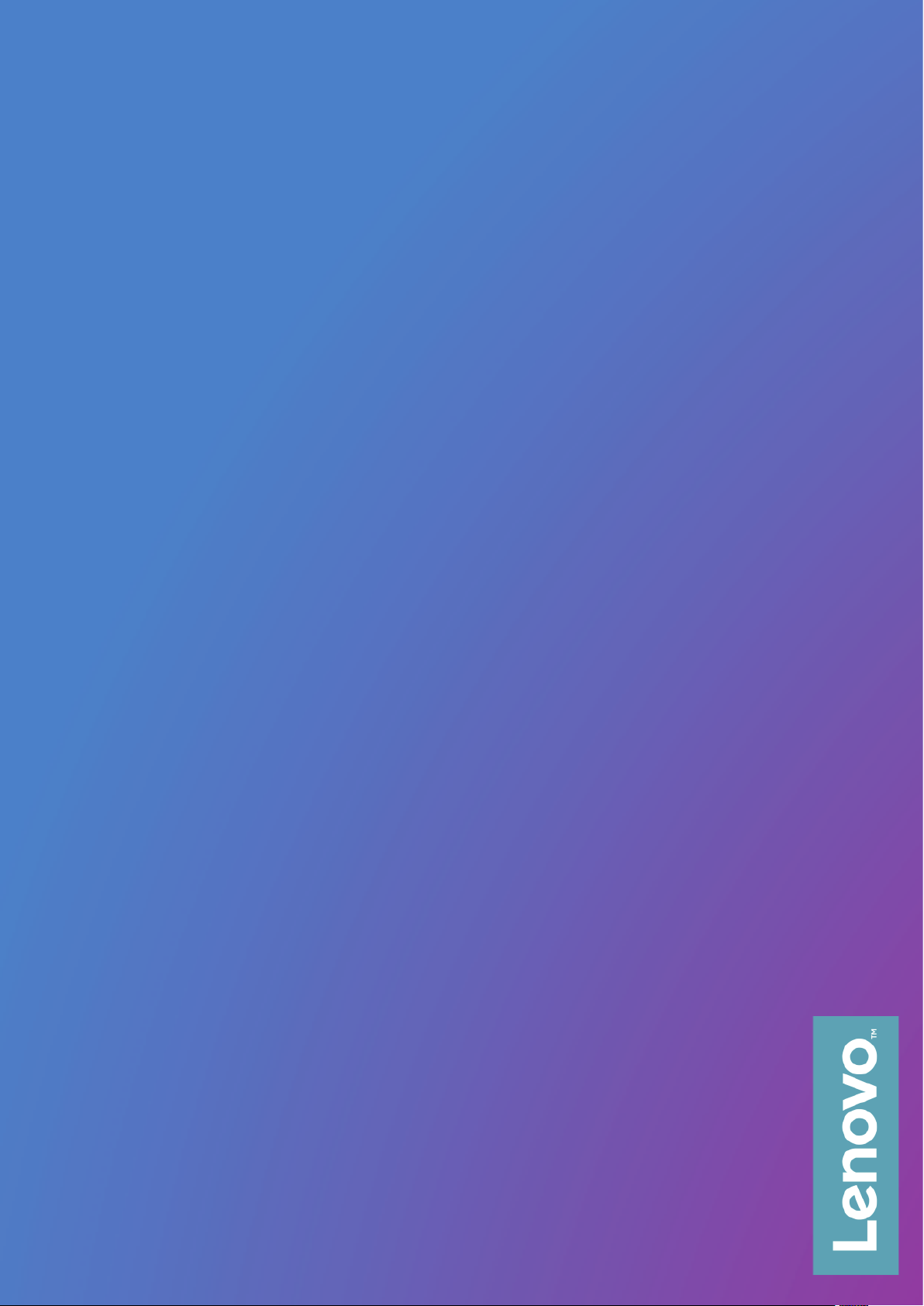
Yoga Book C930
Uputstvo za korisnike
Lenovo YB-J912F
Lenovo YB-J912L

Osnove
računar i izaberite Svojstva.
Pre korišćenja ovog uputstva i proizvoda, obavezno pročitajte sledeće:
Vodič za brzi početak
Obaveštenja o propisima
„Važne informacije o bezbednosti i rukovanju“ u „Prilogu“
Vodič za brzi početak i Obaveštenja o propisima dostupni su na mreži na http://support.lenovo.com.
Napomena: Sve slike i ilustracije u ovom dokumentu služe samo kao referenca i mogu se razlikovati od
krajnjeg proizvoda.
Specifikacije
Model Lenovo YB-J912F Lenovo YB-J912L
CPU Prikažite svojstva sistema vašeg računara. To možete uraditi na sledeći način:
Pritisnite i držite , zatim izaberite Istraživač datoteka, pritisnite i držite Ovaj
Baterija 35,8 Wh 35,8 Wh
Bežična
komunikacija
Model WLAN
• WLAN (802.11a/b/g/n/ac); Dual band
(2,4GHz i 5GHz);HT80 sa MIMO;
• Bluetooth 4.2;
Model WLAN + Mobilni
• WLAN (802.11a/b/g/n/ac; Dual
band (2,4GHz i 5GHz);HT80 sa
MIMO;
• Bluetooth 4.2;
• UMTS (WCDMA)/HSPA/HSPA+/
DC HSDPA (850, 900, 1700/2100,
1900, 2100 MHz);
• FDD-LTE (opseg 1, 2, 3, 4, 5, 7,
8, 12, 13, 17, 18, 19, 20, 26, 28, 29,
30, 66);TD-LTE (opseg 38, 39, 40,
41);
• Samo mobilni podaci. Međutim,
LTE nije podržan u pojedinim
državama. Da biste saznali da li vaš
uređaj radi sa LTE mrežama u vašoj
zemlji, obratite se svom dobavljaču
usluga.
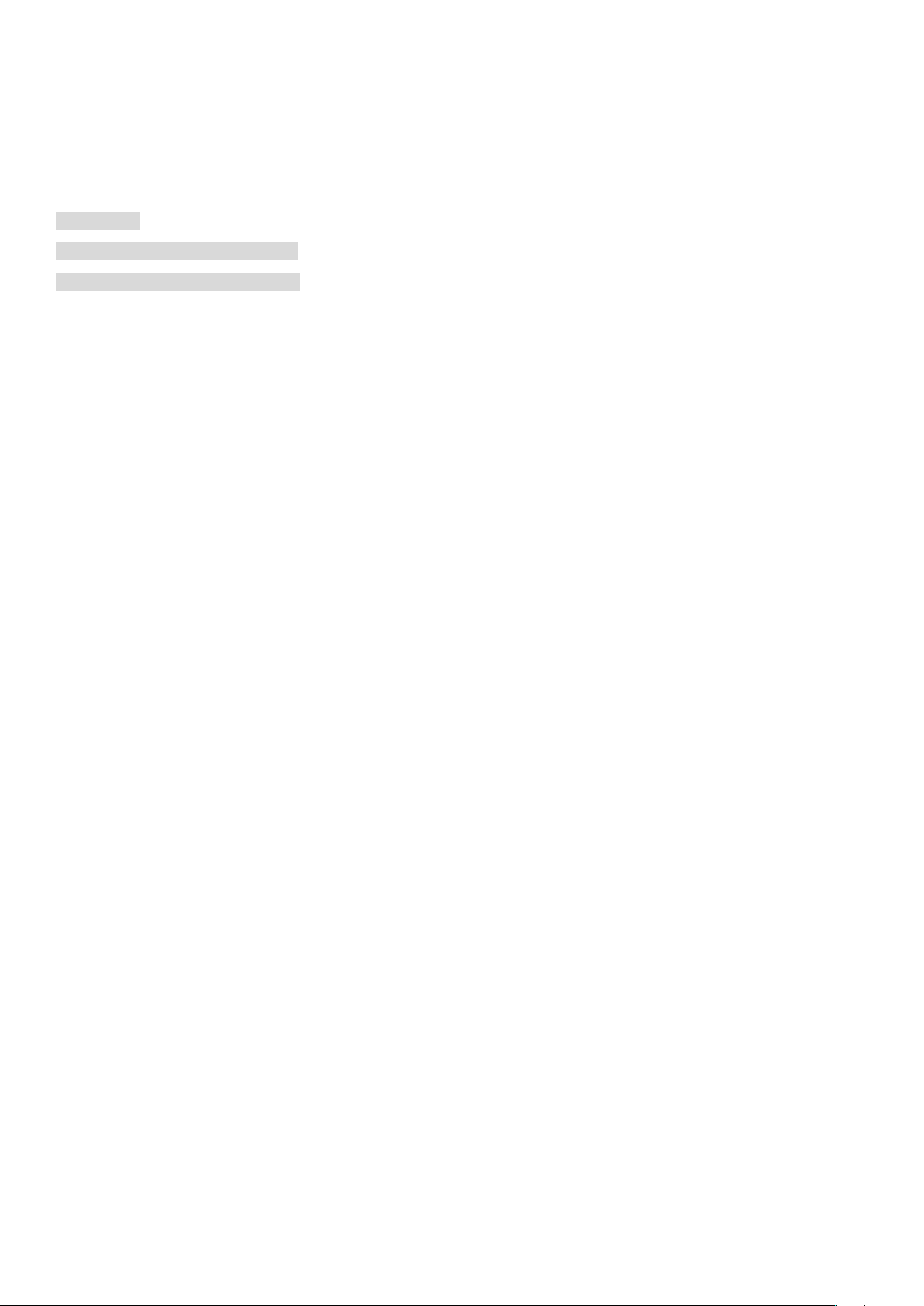
Lenovo Vantage
Tražite li pomoć? Aplikacija Lenovo Vantage vam može ponuditi podršku za dobijanje direktnog pristupa pomoći
na vebu kompanije Lenovo i njenim forumima*, često postavljanim pitanjima i odgovorima*, nadogradnjama
sistema*, testovima funkcije hardvera, proverama statusa garancije*, zahtevima za servis** i statusu popravke**.
Napomena:
* zahteva pristup mreži podataka.
** nije dostupno u svim zemljama.

E Ink Ekran
E Ink
E Ink
E Ink
Postavke
Zatvori E Ink
Podignite
sa alatkama
Trenutni
U gornjem desnom uglu E Ink ekrana nalazi se E Ink Traka sa alatkama kao što je prikazano ispod.
Dodirnite ikone da biste brzo pristupili odgovarajućim funkcijama.
Da biste saznali kako da koristite E Ink Ekran, možete pročitati uputstva. Dodirnite > Pomoć > Vodič za
upotrebu E Ink Prikaza.
Tastatura
E Ink Traku
Beleška
režim
Čitač
E Ink Ekrana
Traku sa alatkama
E Ink Tastatura
Vaša E Ink tastatura je revolucionarna, nova tastatura koja koristi elektronski prikaz mastila na standardnom
rasporedu. Možete da po svojoj želji postavite stil tastature i jezik.
Stil vaše tastature može da bude Moderan ili Klasičan.
Moderan
Veće tipke korisniku pružaju bolji osećaj.
Dodirnite da bi se prikazala podloga za praćenje i
dodirnite bilo koje slovo ili tipku sa simbolom kako
biste se vratili na razmaknicu.
Klasičan
Klasičan raspored više odgovara vašim navikama
prilikom korišćenja.
Jezik tastature se ne menja automatski kada promenite jezik sistema; morate ručno da ga promenite.
Možete da odaberete jezik tastature iz liste jezika i da izaberete metod unosa. Na E Ink Ekranu dodirnite >
E Ink Tastatura > Jezik tastature.
Napomena: Raspored vaše tastature se može razlikovati u zavisnosti od vaše lokacije i jezika.

Interventni tasteri na tastaturi
Smanji osvetljenost
Povećaj osvetljenost
Otvori Cortana-u
Otvori Windows postavke
konvencionalnim mišem.
konvencionalnim mišem.
Prema podrazumevanim vrednostima, funkcionalni tasteri kao što su F1 i F2 na tastaturi računara su postavljeni
u režim interventnih tastera, tako da ih možete koristiti za izvršavanje uobičajenih zadataka.
Privremeno isključi/ponovo
/
uključi zvuk
Pojačaj zvuk
Utišaj zvuk
Omogući/onemogući režim rada u
avionu
Idi nazad
Idi napred
Pauziraj/reprodukuj
Napravi snimak ekrana
Podloga za praćenje
Dodirnite ikonu na donjem delu tastature da biste omogućili podlogu za praćenje. Podloga za praćenje
funkcioniše kao tradicionalni miš.
Područje levog klika:
Klikanje na ovom
području je kao levi klik
Područje desnog klika:
Klikanje na ovom području
je kao desni klik

Uobičajeni pokreti na podlozi za praćenje:
Dodir jednim prstom:
Normalni klik mišem
Dodir pomoću dva prsta:
Desni klik mišem
Prevlačenje
nagore/nadole pomoću
dva prsta: Pomeranje
nagore/nadole po ekranu ili
dokumentima
Prevlačenje nagore
pomoću tri prsta:
Prikazuje sve otvorene
prozore
Prevlačenje ulevo ili
udesno pomoću tri prsta:
Prebacivanje između
otvorenih prozora
Prevlačenje nagore
pomoću četiri prsta:
Prikazuje sve otvorene
prozore
Pomeranje jednog prsta
po ekranu: Pomeranje
pokazivača
Širenje/skupljanje
pomoću dva prsta:
Uvećanje/umanjenje
ekrana
Dodir pomoću tri prsta:
Brzo otvaranje Cortana-e
Prevlačenje nadole
pomoću tri prsta:
Prikazuje radnu površinu
Dodir pomoću četiri
prsta: Brzo otvaranje
Akcionog centra
Prevlačenje nadole
pomoću četiri prsta:
Prikazuje radnu površinu
Možete i da prilagodite postavke podloge za praćenje: Idi na > > Uređaji > Tabla osetljiva na dodir.

E Ink Beleška
Spisak
Nova
beleška
Olovka
Gumica za
Snimak
Izaberi
Kopiraj/
Opozovi radnju
Ponovi radnju
Prekidač
Kada je omogućena E Ink Beleška, možete da pravite beleške ili crtate skice trenutno, čak i ako je LCD ekran
zaključan. Lenovo Precision Pen* podržava funkcije pritiska i zadržavanja pokazivača iznad, i možete je koristiti
za pisanje i crtanje kao što biste to činili sa običnom olovkom i papirom.
Napomena: Lenovo Precision Pen se ne isporučuje uz neke modele.
Otvaranje E Ink Beleške
1. Dodirnite da biste otvorili E Ink Belešku.
beleški
Nalepi
između olovke i
dodira
brisanje
ekrana
2. Da biste naučili kako da koristite E Ink Belešku, pogledajte ova uputstva. Idite na > > Pomoć.

Kreiranje nove stranice
: Kreirajte novu stranicu. E Ink Beleška je unapred postavljena sa raznim šablonima beleški. Nakon biranja
predloška, možete da dodirnete Zapamti moj izbor. Ne pitaj ponovo. Sledeća beleška koju budete kreirali će
podrazumevano koristiti sadašnji predložak. Ako želite da promenite predložak ili postavke, idite na >
> Predložak beleške, odaberite drugi predložak ili dodirnite Pitaj prilikom svakog kreiranja nove
beleške.
Metod pisanja
Prekidač za prebacivanje između dodira ili Lenovo Precision Pen-a zbog pisanja ili crtanja.
Možete da koristite ili prst ili olovku, ali ne oboje, da biste pisali ili crtali.
Pisanje u E Ink Belešci
Kada pišete novu belešku, sadržaj beleške će se prikazati na E Ink Ekranu i automatski sačuvati.
: Biranje vrste olovke. Izvršite dugi pritisak da biste podigli meni sa opcijama i možete da
izaberete:
: Postavite debljinu olovke.
: Uključite/isključite funkciju za Pametnu četkicu. Kada je uključena Pametna četkica,
uobičajeni oblici koje crtate, kao što su krugovi, pravougaonici i linije, će se automatski
optimizovati.
Uključena Isključena
: Gumica za brisanje. Izvršite dugi pritisak da biste podigli meni sa opcijama i možete da
izaberete:
: Obrišite celokupan sadržaj ove stranice.
: Napravite snimak LCD ekrana i zalepite sliku u E Ink Belešku. Zatim možete da uređujete
sliku, kao što je menjanje veličine ili njeno brisanje. Dodirnite a zatim snimak ekrana kako biste
je ponovo uredili.
